QuickTime Player é o reprodutor de mídia padrão no Mac. Ao longo dos anos, ele foi atualizado com recursos que melhoram a experiência do usuário. Mas ainda assim, há uma questão contínua em que QuickTime não consegue reproduzir arquivos MP4 abertos. Embora o formato seja o padrão de vídeo e tenha suporte universal, ele tende a não ser reproduzido no media player. Felizmente, é aqui que você pode encontrar soluções para resolver o problema instantaneamente.

Você deve ter pensado que o QuickTime não consegue abrir arquivos MP4 porque não é compatível. Mas pode haver outras causas que não permitem a reprodução de um vídeo na mídia. Para verificar qual pode ser a causa, tente estes métodos eficazes.
A primeira coisa que você deve fazer quando não consegue abrir o MP4 com QuickTime é reiniciar o dispositivo. Principalmente, pode haver uma grande quantidade de informações, causando um erro na reprodução.

Outro método para fazer isso é atualizar o media player. Um aplicativo desatualizado é o motivo pelo qual o QuickTime não consegue abrir um arquivo MP4, apesar de ser compatível. Você pode fazer isso manualmente se a opção Atualização automática não estiver habilitada para obter a nova atualização de software.

Desde a atualização do macOS 10.13, existem mais codecs não suportados pelo Mac. MP4 ainda é um formato compatível com o reprodutor de mídia, mas só pode reproduzir arquivos com codecs H.264, MPEG-4 e H.265/HEVC. Além disso, os codecs de áudio raramente são suportados na plataforma. Em vez disso, você pode alterar os codecs do arquivo MP4 que o QuickTime player não abre. Aqui, você pode experimentar um conversor online.

Se o QuickTime não estiver respondendo no momento, tente Leitor de Blu-ray Aiseesoft para reproduzir arquivos MP4 sem esforço. É uma ferramenta popular que está disponível em várias plataformas, incluindo Mac e Windows, suportando mais de centenas de formatos de vídeo e áudio. Embora pareça simples, oferece suporte abundante para vários codecs. Além disso, comparado a outros players que possuem amplo suporte para formatos/codecs de vídeo, o Aiseesoft Blu-ray Player tende a consumir menos CPU. Além disso, você pode baixar a ferramenta para testar seus recursos sem pagar. Aproveite este media player AI para uma reprodução de alta qualidade.

Downloads
100% seguro. Sem anúncios.
100% seguro. Sem anúncios.
Qual é a possível solução para um vídeo danificado? A solução mais rápida é Reparação de vídeo Aiseesoft, com sua ferramenta de recuperação profissional para corrigir o arquivo MP4 no QuickTime. O programa é fácil de usar e requer apenas o upload de um vídeo de amostra contendo taxa de quadros, qualidade, resolução, proporção de aspecto e outros elementos semelhantes ao vídeo corrompido. Ele pode corresponder ao codec compatível com o media player ao usar as teclas de atalho para fazer edições rápidas. Além disso, Video Repair suporta formatos para recuperação de vídeo, como 3GP, MP4 e MOV.

Downloads
100% seguro. Sem anúncios.
100% seguro. Sem anúncios.
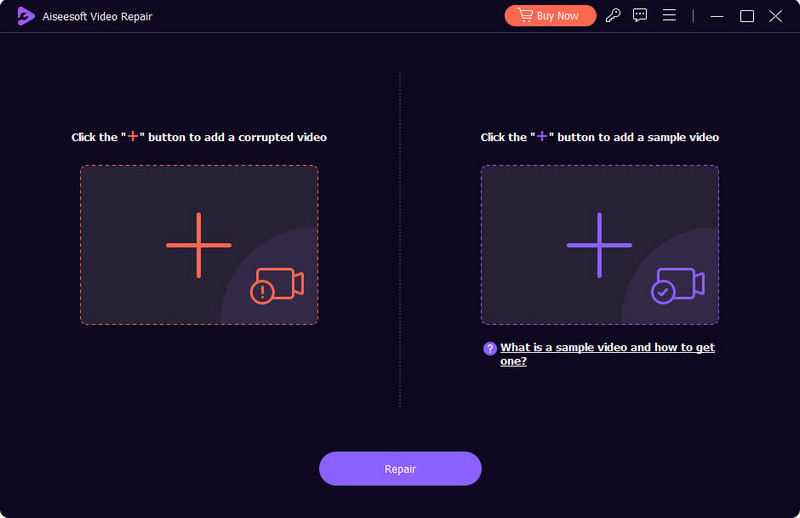
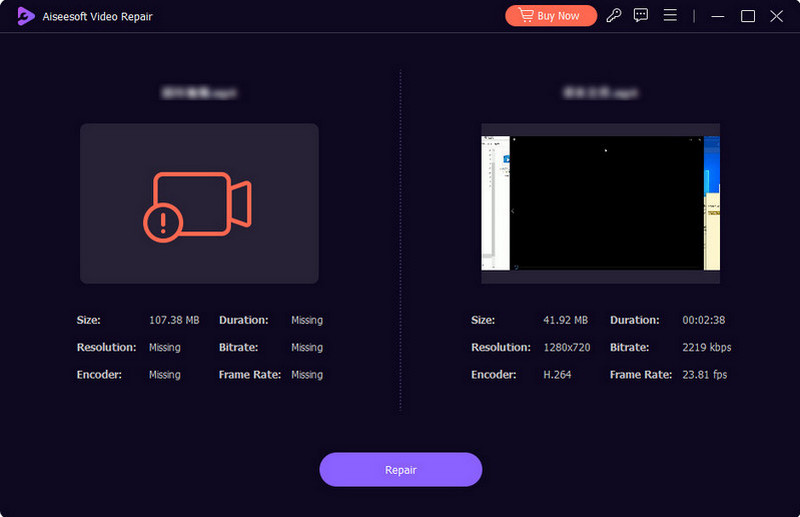
Passo. Inicie o processo clicando no reparação botão e aguarde alguns minutos até terminar. Verifique a visualização em tempo real para ver as alterações. Por fim, salve o vídeo em seu computador clicando no botão Salvar.

É melhor aprender quais formatos o QuickTime suporta para evitar erros ao abrir um arquivo. Obviamente, é fácil distinguir um contêiner, mas você deve estar ciente dos codecs e componentes, pois eles podem não ser suportados pelo reprodutor de mídia. Veja a seguinte lista de formatos e codecs que o QuickTime pode reproduzir no Mac:
Formatos de vídeo:
AVCHD, MPEG (MPEG-4, MPEG-3, MPEG-2 e MPEG-1), 3GPP2, DV, AVI Motion JPEG e 3GPP.
Codecs de Vídeo:
H.264, H.263, H.26, DV, DVC Pro 50, MPEG-2, Motion JPEG, Photo JPEG e MPEG-4.
Formatos de áudio:
WAV, AIFF, Core Audio, AU, MP3, iTunes Audio (ou seja, .m4a, .m4p), AMR e SND.
Codecs de áudio:
MP3, Apple Lossless, Áudio MPEG-4 (AAC), HE-AAC, AMR Banda Estreita e MS ADPCM.
MPEG-4 é igual a MP4?
Não. MP4 é um arquivo contêiner digital, enquanto MPEG-4 é o sistema de codificação de vídeo padrão, também conhecido como codec. Seu objetivo é armazenar dados essenciais que podem ser usados para arquivos MP4.
Como abrir um arquivo não compatível com o QuickTime player?
É melhor usar um conversor de vídeo que pode personalizar as configurações. Alguns componentes, como codecs, não são suportados e, mesmo para QuickTime, ele suporta apenas alguns. Verifique os formatos e codecs suportados para ter certeza de que o vídeo os possui.
Por que o QuickTime Player não consegue abrir meu vídeo?
O problema varia em muitas situações, como versão de software desatualizada, codecs não suportados e reprodutor de mídia que não responde. É melhor usar as soluções fornecidas neste artigo.
Conclusão
Finalmente você encontrou as melhores soluções para quando QuickTime não consegue abrir um arquivo MP4. Existem várias causas para o problema, mas você ainda pode resolvê-las com os métodos fornecidos. Embora o media player seja o culpado, um vídeo corrompido ainda é algo a se considerar. Mas o Aiseesoft Video Repair pode corrigir qualquer problema no vídeo rapidamente. Para uma alternativa de reprodutor de mídia, o Aiseesoft Blu-ray Player é a melhor escolha. Clique no botão Download para experimentar essas ferramentas de IA em primeira mão!

Repare seus arquivos de vídeo quebrados ou corrompidos em segundos com a melhor qualidade.
100% seguro. Sem anúncios.
100% seguro. Sem anúncios.